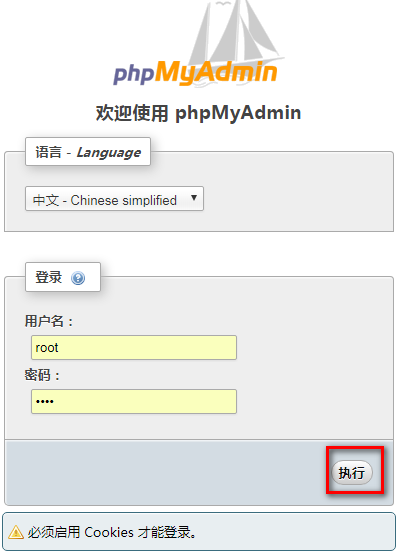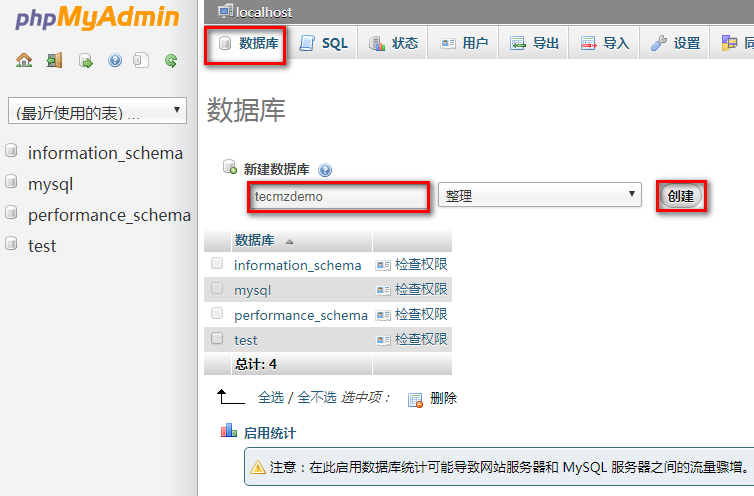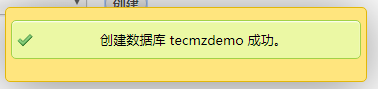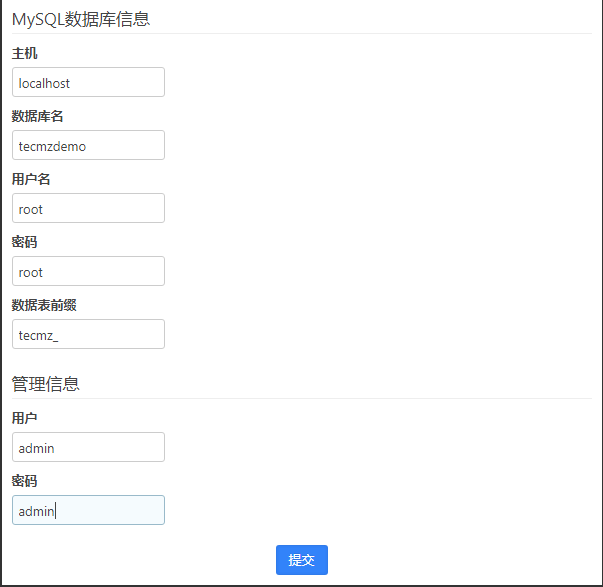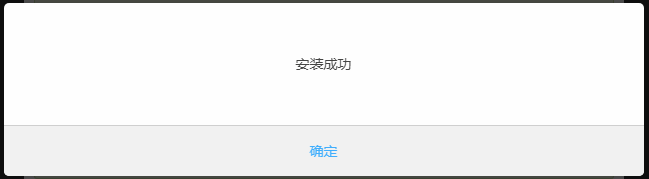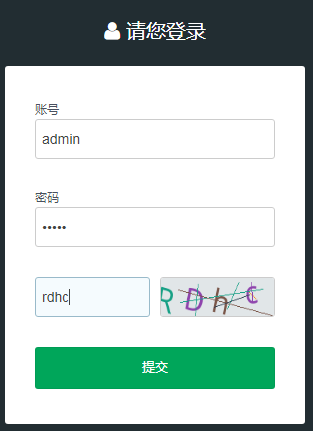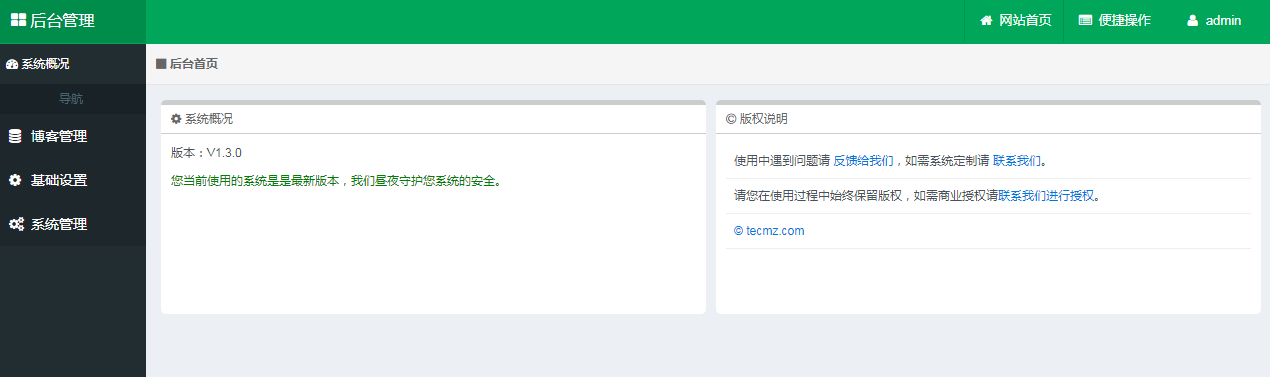QQ扫一扫联系
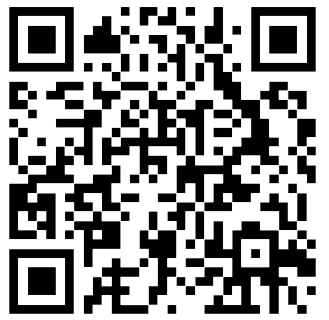
在阅读本文档安装系统时,请确保您已经
熟练掌握如何使用apache或nginx的进行网站系统的配置方法。
如果您
不是很了解或了解甚少,请直接购买我们的付费安装服务,同时把服务器信息、需要安装的系统源码提供给我们,我们会帮您配置并安装系统。
CentOS/Redhat
yum -y install screen
Debian/Ubuntu
apt-get -y install screen
cd ~wget -c http://mirrors.linuxeye.com/oneinstack-full.tar.gz
或者访问 oneinstack 官网进行下载。
以下内容基本参照官网安装说明。
解压
tar xzf oneinstack-full.tar.gzcd oneinstackscreen -S oneinstack./install.sh
接下来参照下图的配置进行安装:
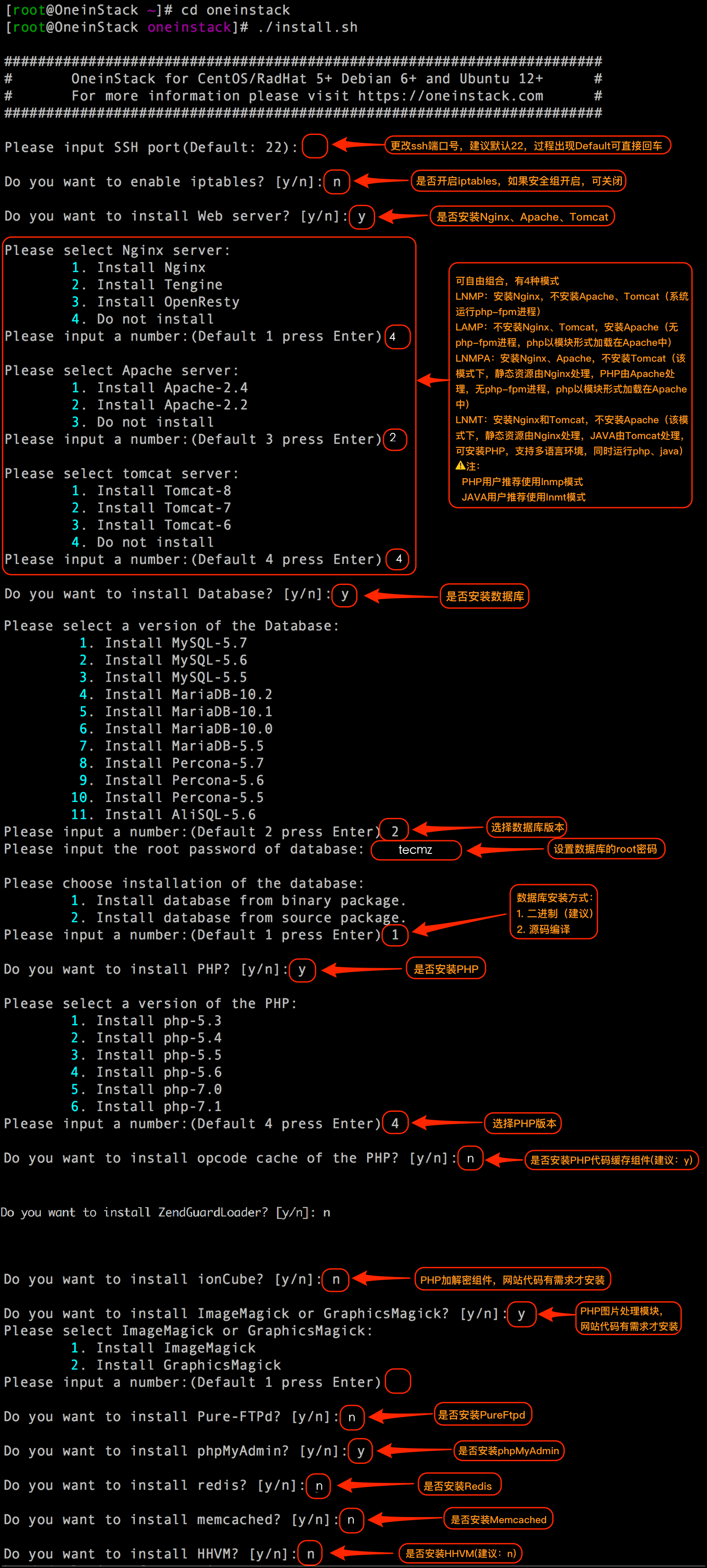
接下来就会进行编译安装,时间大概持续20分钟。
由于默认的配置不满足我们的系统要求,因此需要调整一下插件等信息。
安装OpenSSL扩展
安装FileInfo扩展
安装Exif扩展
设置always_populate_raw_post_data防止警告参数
原始如下
修改为如下
cd ~/oneinstack/
./vhost.sh
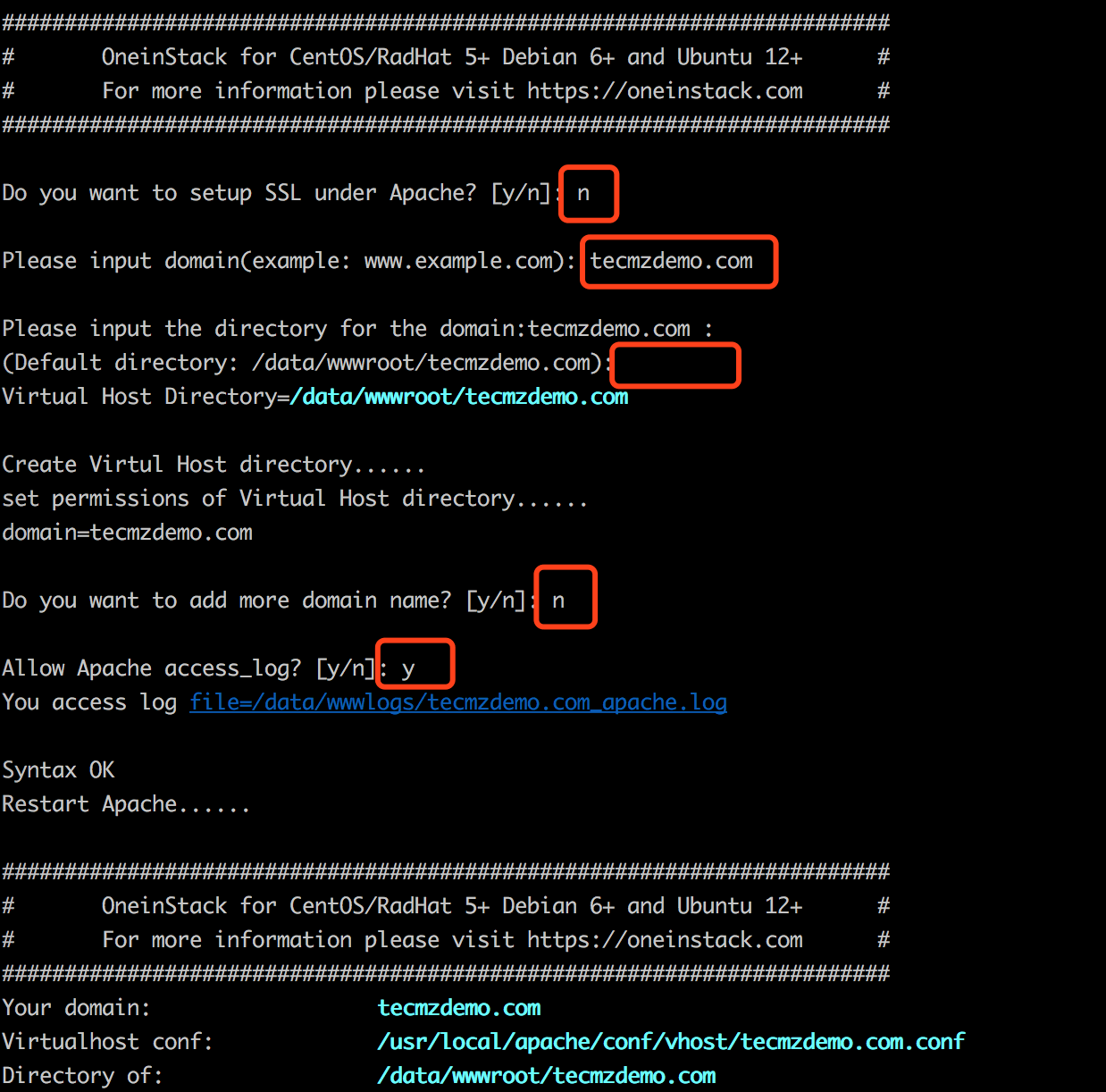
将本地代码拷贝到服务器
scp -r /path/to/tecmz_system/wwwroot root@xxx.xxx.xxx.xx:/data/wwwroot/tecmzdemo.com
进入MySQL数据库管理创建数据库,或直接进入
http://ip/phpMyAdmin/
输入默认用户名和密码
root<密码为安装时的密码>
输入创建数据库
tecmzdemo
提示创建成功
解析你的域名
本地服务器配置重新启动
service httpd restart
等待服务器重启成功后,打开浏览器进入:
如果服务器配置正确,你将会看到以下的界面:
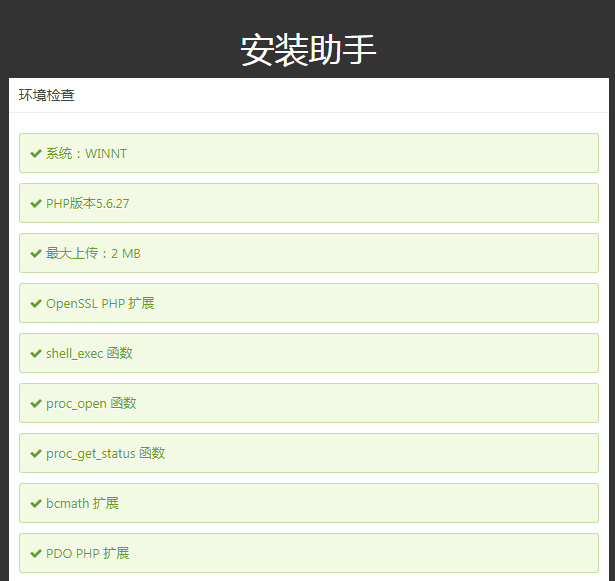
**重要提示:**请确保所有的系统安装检测项都为绿色通过
输入安装信息进行系统的安装
安装成功并进入后台
提示安装成功
安装成功后系统会自动跳转到后台登录界面,请使用刚刚设置的用户名:
admin和 密码admin进行访问。
成功进入后台
恭喜你,走到这一步,整个系统已经安装完成。
在使用过程中,如果遇到什么问题请及时在社区 http://bbs.tecmz.com 进行问题反馈。
同时,如果再使用过程中有更好的建议或者意见,也请直接在社区中提交意见反馈。